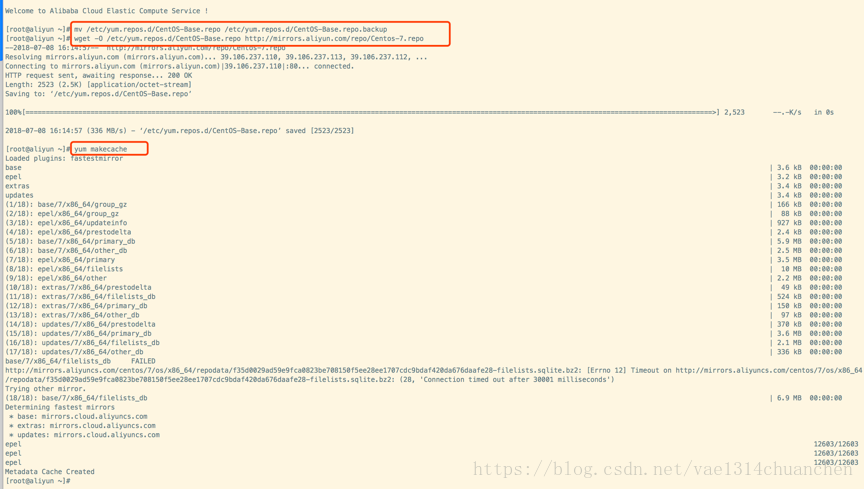阿里雲CentOS7.X下安裝JAVA、Tomcat、MySQL
一、安裝前的準備
1、遠端登入阿里雲賬號,在根目錄下面建立兩個資料夾,分別命名為software和app。其中software資料夾用來存放軟體安裝包,app作為軟體的安裝目錄。
2、將軟體源做成阿里雲的。
操作步驟如下:
1)備份
mv /etc/yum.repos.d/CentOS-Base.repo /etc/yum.repos.d/CentOS-Base.repo.backup2)下載新的CentOS-Base.repo 到/etc/yum.repos.d/
wget -O /etc/yum.repos.d/CentOS-Base.repo http://mirrors.aliyun 3)執行yum makecache生成快取
具體操作可以參考以下網址:
官網:http://mirrors.aliyun.com/
教程:http://mirrors.aliyun.com/help/centos
二、安裝JAVA環境
1、從官網上下載Java壓縮包到本地
http://www.oracle.com/technetwork/java/javase/downloads/jdk8-downloads-2133151.html
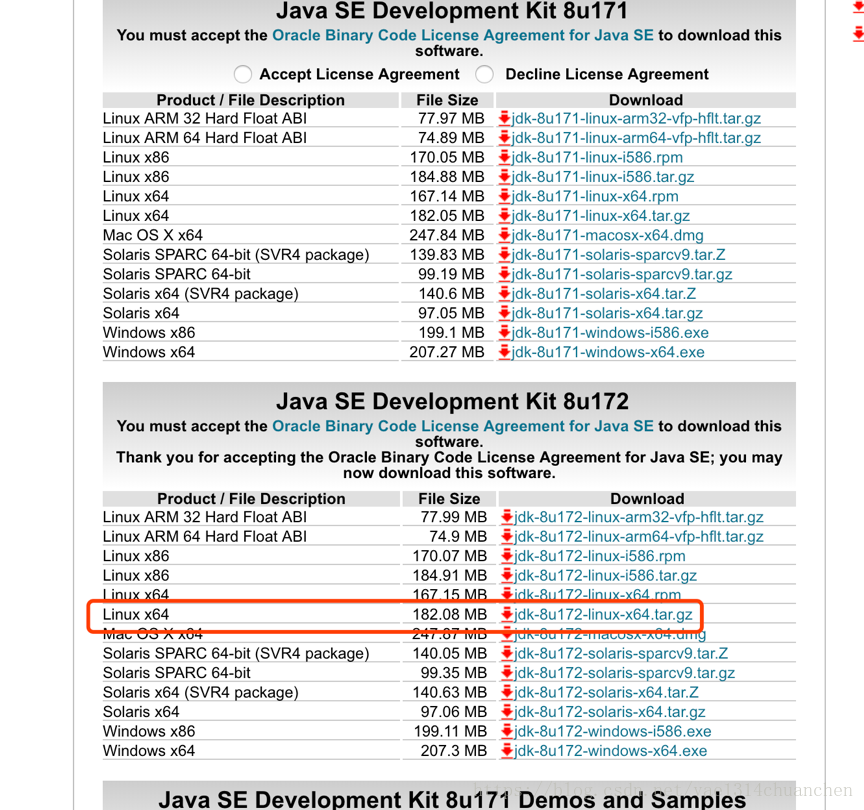
2、將下載的檔案上傳到伺服器
scp /Users/zhang/Downloads 3、解壓java壓縮檔案到指定資料夾
tar -zxvf jdk-8u172-linux-x64.tar.gz -C /app 4、配置環境變數
4.1 進入配置檔案,按i鍵進入編輯模式。
vi ~/.bash_profile 注:在這個檔案配置也行:/etc/profile
4.2 在最下方新增如下程式碼:
export JAVA_HOME=/app/jdk1.8.0_172
export CLASSPATH=.:$JAVA_HOME/jre/lib/rt.jar:$JAVA_HOME 4.3 儲存並退出
5、使配置生效
source ~/.bash_profile6、驗證安裝
java –version三、安裝Tomcat伺服器
1、從官網上下載Tomcat壓縮包到本地
https://tomcat.apache.org/download-80.cgi
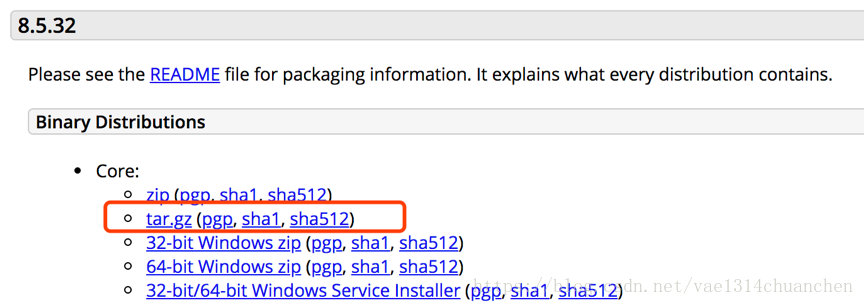
2、將下載的檔案上傳到伺服器
scp /Users/zhang/Downloads/apache-tomcat-8.5.32.tar.gz root@59.110.125.108:/software3、解壓Tomcat壓縮檔案到指定資料夾
tar -zxvf apache-tomcat-8.5.32.tar.gz -C /app4、配置環境變數
4.1 進入配置檔案,按i鍵進入編輯模式。
vi ~/.bash_profile 注:在這個檔案配置也行:/etc/profile
4.2 在最下方新增如下程式碼:
export CATALINA_HOME=/app/apache-tomcat-8.5.32 4.3 儲存並退出
5、使配置生效
source ~/.bash_profile 6、驗證
啟動Tomcat伺服器
[root@aliyun ~]# cd /app/apache-tomcat-8.5.32/bin/
[root@aliyun bin]# ./startup.sh 在瀏覽器中訪問:http://59.110.25.18:8080/
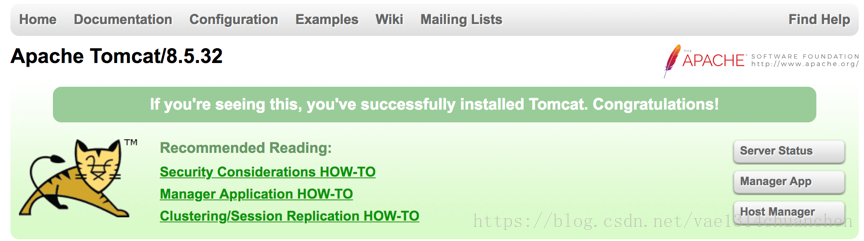
注:需要在防火牆中開放8080埠,或者直接關閉防火牆,並在阿里雲安全組中開放埠。
傳送門:centos7 關閉防火牆
四、安裝MySQL資料庫
1、安裝帶有當前可用的mysql5系列社群版資源的rpm包
rpm -Uvh http://dev.mysql.com/get/mysql-community-release-el7-5.noarch.rpm
2、檢視當前可用的mysql安裝資源
yum repolist enabled | grep "mysql.*-community.*"
3、直接用yum方式安裝了MySQL
yum -y install mysql-community-server4、安裝成功後,將其加入開機啟動
systemctl enable mysqld5、啟動mysql服務程序
systemctl start mysqld6、配置mysql(設定密碼等)
mysql_secure_installation注:.可能有效的MySQL配置優化。在原始配置檔案 /etc/my.cnf 基礎上,在 [mysqld] 節內增加配置引數。
skip-name-resolve
skip-external-locking
key_buffer_size = 256M
table_open_cache = 3072
read_buffer_size = 2M
read_rnd_buffer_size = 2M
sort_buffer_size = 2M
myisam_sort_buffer_size = 256M
thread_cache_size = 8
query_cache_size= 512M
query_cache_limit= 5M
tmp_table_size=1024M
max_heap_table_size=3000M
max_allowed_packet = 16M
innodb_buffer_pool_size = 512M
innodb_log_file_size = 512M
innodb_additional_mem_pool_size=512M
innodb_log_buffer_size=64M
max_connections=2000
max_user_connections=800
join_buffer_size = 8M
open_files_limit = 65535
max_connect_errors=1000
7、給賬號開通外網訪問的許可權(需要登入MySql資料庫)
GRANT ALL PRIVILEGES ON *.* TO 'yourusername'@'%' IDENTIFIED BY 'yourpassword' WITH GRANT OPTION;使操作生效。
FLUSH PRIVILEGES; 8、更改MySql的預設埠號
1)登入MySql
2)檢視MySql當前預設的埠是多少
show global variables like 'port';mysql> show global variables like ‘port’;
+—————+——-+
| Variable_name | Value |
+—————+——-+
| port | 3306 |
+—————+——-+
1 row in set (0.00 sec)
3)修改埠,編輯/etc/my.cnf檔案。增加埠引數,並且設定埠,port=5678。注意該埠未被使用,儲存退出。
[mysqld]
port=5678
datadir=/var/lib/mysql
4)重啟MySql,並驗證更改後的埠號是否生效
sudo systemctl restart mysqld mysql> show global variables like ‘port’;
+—————+——-+
| Variable_name | Value |
+—————+——-+
| port | 5678 |
+—————+——-+
1 row in set (0.00 sec)
9、在防火牆中開放MySql的埠號
sudo firewall-cmd --zone=public --add-port=5678/tcp --permanent 10、連線驗證
可以使用navicat遠端連線資料庫。
11、參考文章
在阿里雲的CentOS環境中安裝配置MySQL的教程
報錯:1130-host
yum 安裝解除安裝mysql
附錄:MySQL使用者的一些操作
1、登入MySQL
mysql -u root -p 2、檢視目前MySQL的使用者
select user,password,host from mysql.user; 3、修改root的密碼
set password for [email protected]=password('1234'); 4、刪除匿名使用者
delete from mysql.user where user='';重新整理,使操作生效;
flush privileges;5、插入新的MySQL使用者
insert into mysql.user(Host,User,Password)values("localhost","cczhang",password("1234")); 這裡會發現報錯了
ERROR 1364 (HY000): Field ‘ssl_cipher’ doesn’t have a default value
正確的SQL為:
GRANT USAGE ON *.* TO 'cczhang'@'localhost' IDENTIFIED BY '123456' WITH GRANT OPTION; 生效授權,建立完畢;
FLUSH PRIVILEGES;參考連線:解決Field ‘ssl_cipher’ doesn’t have a default value的問題
6、建立新的資料庫
create database zcc;7、本地使用者賦予資料庫zcc的所有許可權
grant all privileges on zcc.* to [email protected] identified by '1234'; **注:**zcc為資料庫名。cczhang為使用者名稱。localhost代表本地ip。1234為使用者cczhang的密碼。
8、給賬號開通資料庫zcc的所有外網訪問許可權
grant all privileges on zcc.* to 'cczhang'@'%' identified by '1234'; 注:根據自己的實際情況決定開通什麼許可權
grant select,insert on zcc.* to 'cczhang'@'192.168.110.110' identified by '1234';上面的SQL語句,代表只開通增加,查詢給指定的使用者,並也制定IP地址。